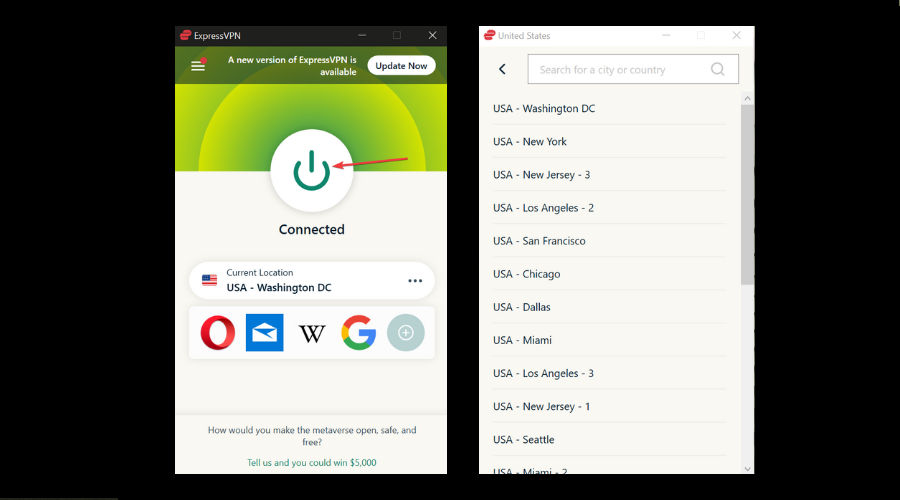Как исправить задержку камеры на Android
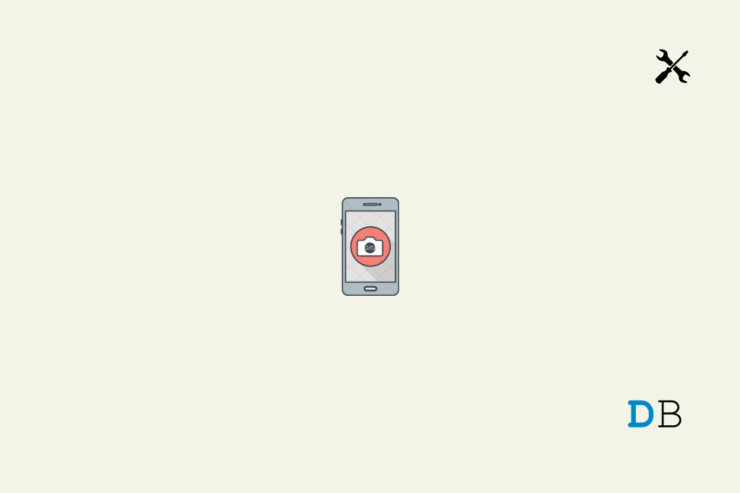
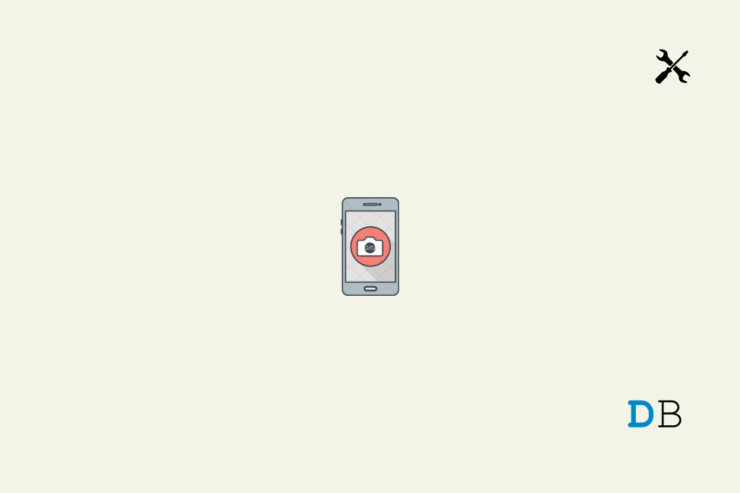
Камера — один из главных инструментов смартфона. Даже на недорогих Android-устройствах встречаются качественные камеры, но при торможениях вы рискуете упустить важный кадр. В этом руководстве объясню причины задержки, дам последовательные шаги по устранению и добавлю практичные чек-листы, методики тестирования и план действий для разных сценариев.
Почему камера может лагать
- Накопленный кеш приложения может портиться и замедлять работу.
- Включённые «про» функции и распознавание контента требуют CPU и памяти.
- Программные баги в текущей сборке Android (особенно в бета-версиях).
- Включён режим энергосбережения, ограничивающий производительность.
- Много фоновых приложений или мало свободного хранилища.
В следующих разделах описаны быстрые исправления и расширенные шаги для диагностики и устранения проблемы.
Быстрые исправления — что сделать сразу
1. Обновите Android
Обновления часто содержат исправления багов и оптимизации. Шаги:
- Откройте приложение Настройки.
- Выберите Система.
- Нажмите Обновление системы.
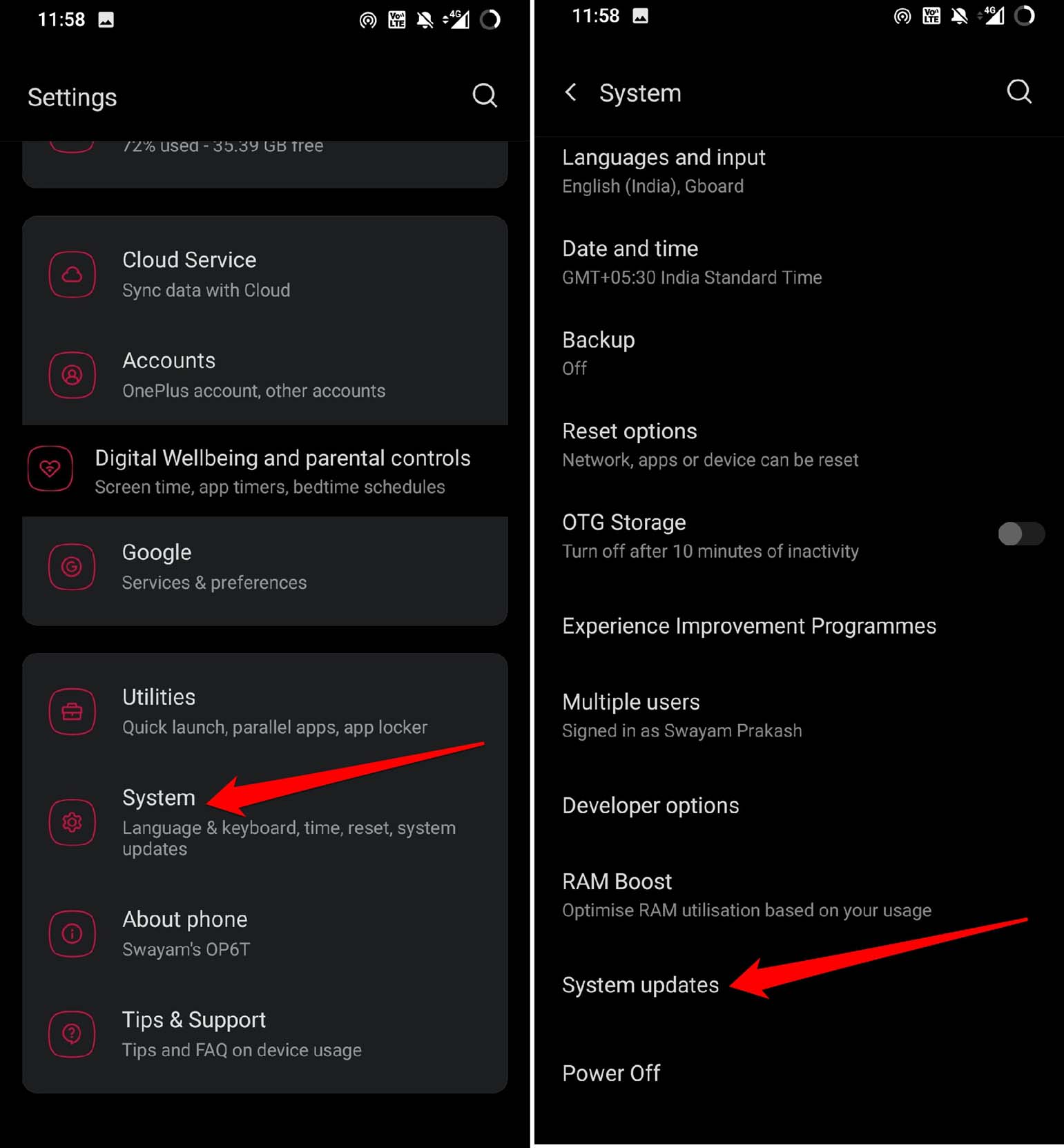
Если доступен апдейт — установите его. Если вы используете бета-версию ОС и камера работает нестабильно, рассмотрите откат на стабильную сборку.
2. Очистите кеш приложения камеры
Кеш может накопить повреждённые данные и замедлять запуск. Как очистить:
- Откройте меню приложений.
- Найдите приложение камеры и удерживайте иконку.
- Нажмите Информация о приложении.
- Выберите Память и кеш.
- Нажмите Очистить кеш.
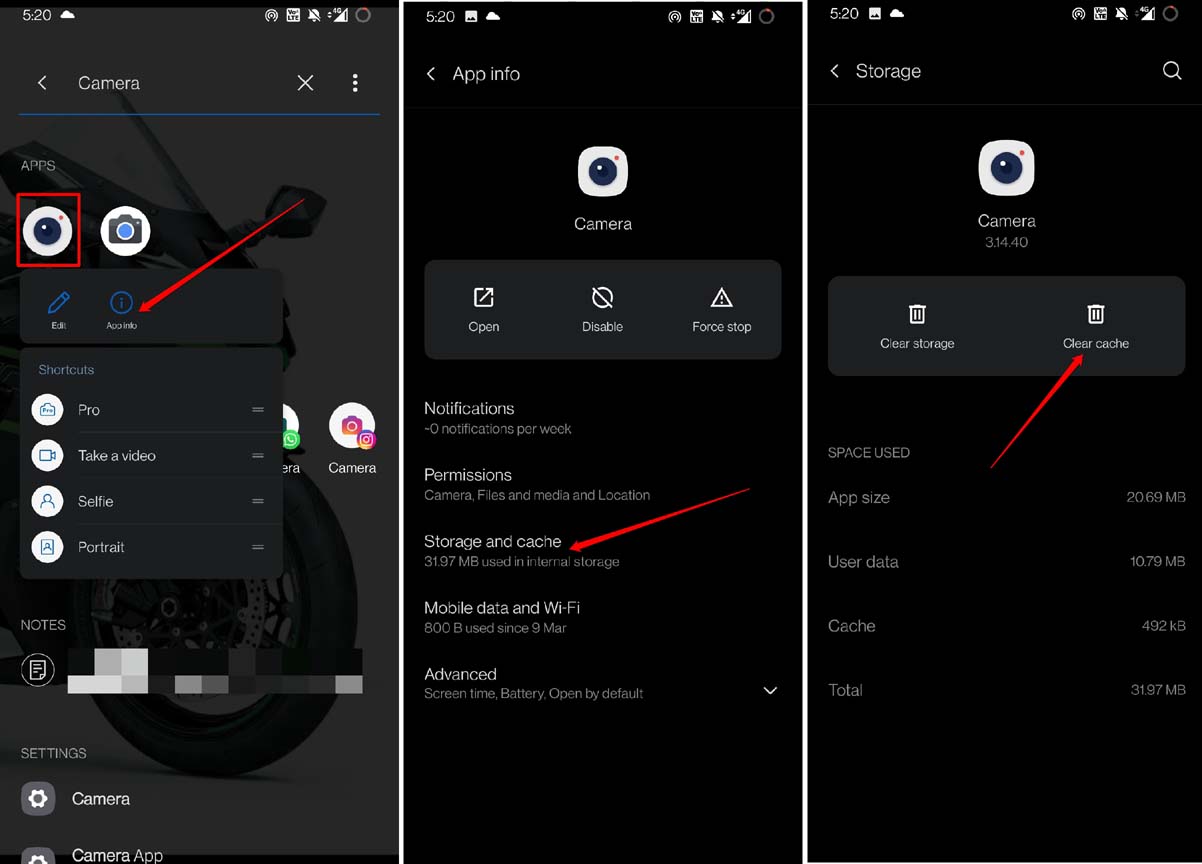
После очистки перезапустите камеру.
3. Отключите ненужные функции камеры
Функции вроде распознавания QR, геометок и длительной выдержки потребляют ресурсы. Отключите то, что вы редко используете:
- Откройте приложение камеры.
- Зайдите в настройки приложения.
- Выключите распознавание контента (QR/ссылки) и сохранение геоданных.
- Отключите «Длительная выдержка» или другие тяжёлые режимы.
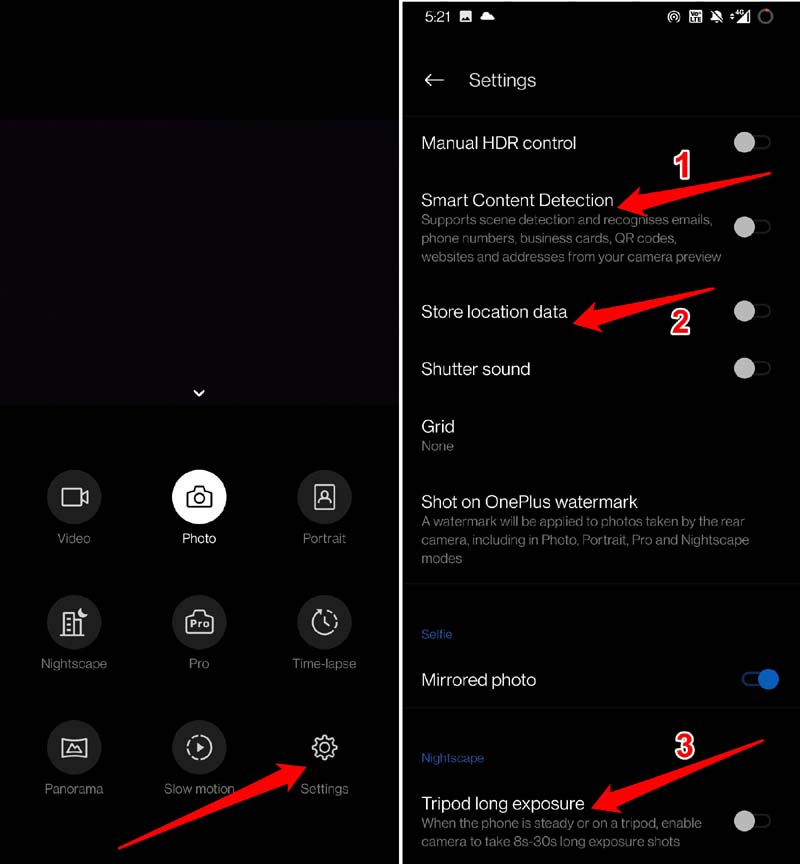
4. Выключите режим энергосбережения
Энергосбережение ограничивает частоты CPU и фоновые процессы. Проверьте и отключите:
- Откройте Настройки.
- Перейдите в Батарея.
- Нажмите Режим экономии энергии или схожий пункт.
- Отключите функцию, если батарея достаточна.
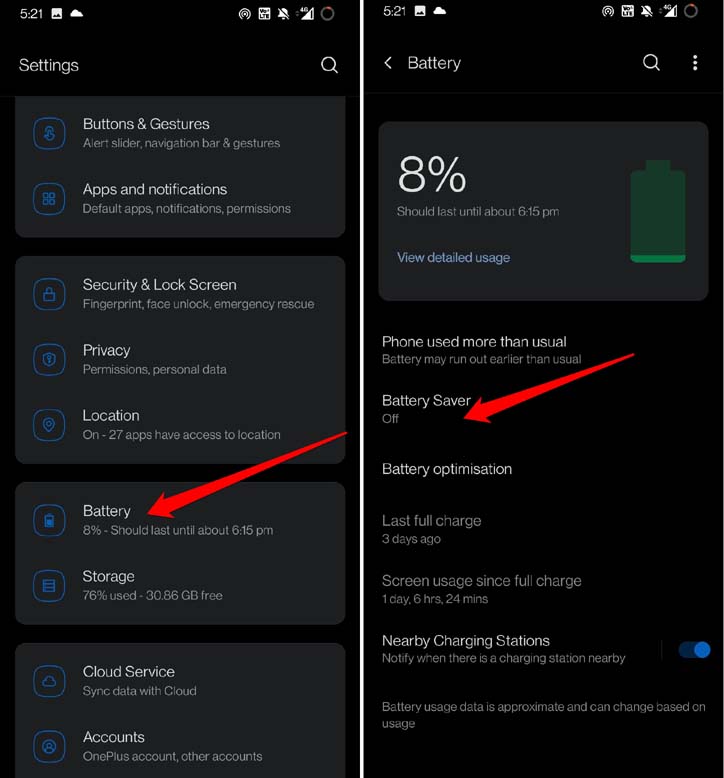
5. Закройте фоновые приложения
Много фоновых процессов уменьшает доступные ресурсы. Для закрытия:
- Проведите вверх и задержитесь для вызова списка последних приложений.
- Закройте неиспользуемые карточки приложений.
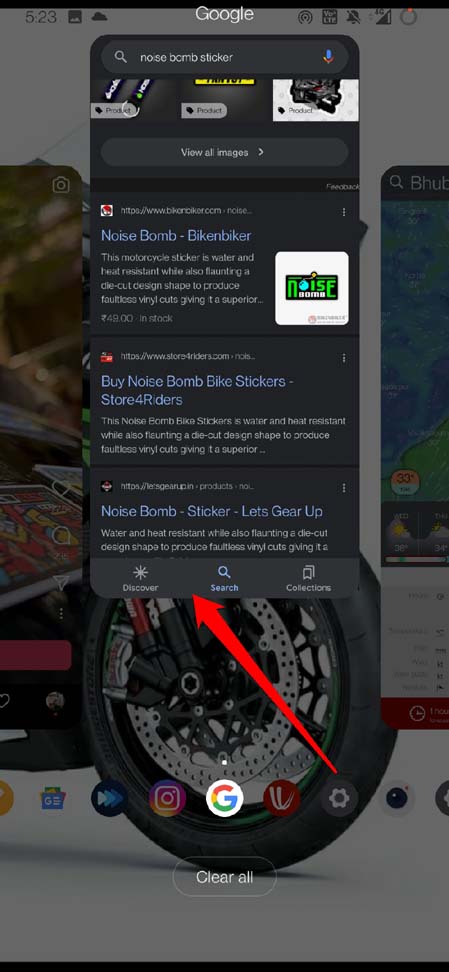
6. Проверьте свободное место
Недостаток хранилища замедляет систему. Освободите место:
- Откройте Настройки → Хранилище.
- Нажмите Освободить место.
- Удалите ненужные файлы или перенесите в облако.
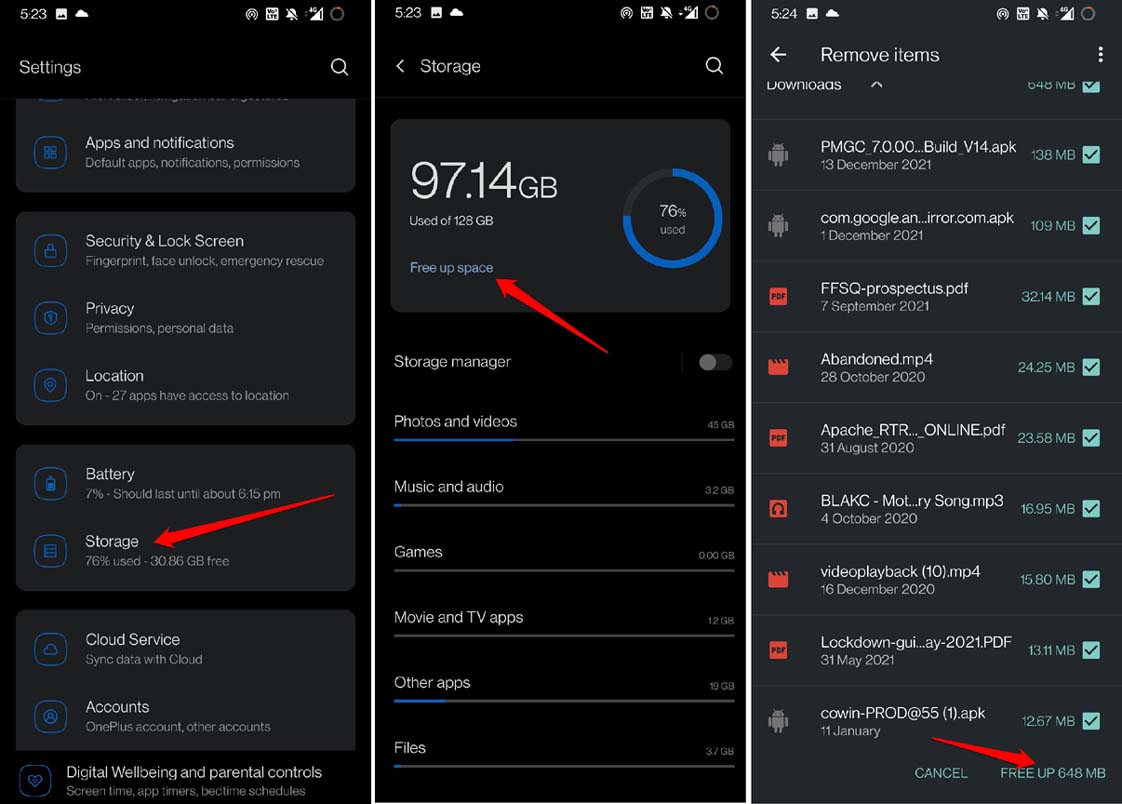
После этих шагов проверьте поведение камеры. Если задержка исчезла — отлично. Если нет — переходите к углублённой диагностике.
Пошаговая методика диагностики
Ниже метод, который помогает последовательно выявить причину тормозов.
- Минимизация окружения: перезагрузите устройство и запустите только камеру.
- Изолированное тестирование: выключите Wi‑Fi, Bluetooth и фоновые службы; повторите съёмку.
- Аппаратный тест: проверьте нагрев корпуса и физическую работу кнопок камеры.
- Логика исключения: восстановите настройки камеры по умолчанию; если не помогает — попробуйте стороннее приложение камеры.
- Если сторонняя камера работает нормально — проблема в стоковом приложении. Если и сторонняя тормозит — возможен системный баг или аппаратный дефект.
Важно фиксировать, при каких условиях лаг проявляется: при записи видео, HDR-съёмке, в ночном режиме или всегда.
Чек-лист для быстрой проверки
- Обновлена ли ОС до последней стабильной версии
- Очищен кеш приложения камеры
- Отключены ресурсоёмкие функции камеры
- Режим энергосбережения выключен
- Закрыты фоновые приложения
- Достаточно свободного хранилища
- Камера не перегревается
Роль‑ориентированные рекомендации
Пользователь (обычный владелец)
- Делайте быстрые шаги: обновление OS, очистка кеша, отключение энергосбережения.
- Переносите фото в облако, чтобы сохранить место.
Продвинутый пользователь
- Тестируйте сторонние приложения камеры.
- Следите за логами системы (adb logcat) при воспроизведении лагов.
- Попробуйте откат с бета‑сборки на стабильную.
Разработчик/техник
- Соберите логи приложения и системы.
- Проверьте, не падает ли процесс камеры, и нет ли утечек памяти.
- Выполните профилирование CPU/RAM во время съёмки.
Что делать, если быстрое исправление не помогло
Альтернативные пути:
- Сбросить настройки камеры к заводским.
- Удалить обновления приложения камеры (если это возможно) и переустановить их.
- Временно установить и протестировать популярное стороннее приложение камеры.
- Полный сброс устройства к заводским настройкам как крайняя мера (с предварительным бэкапом).
Контрпример Когда перечисленные шаги не помогут:
- Если камера физически повреждена (царапан объектив, сбой модуля), программные исправления не устранит проблему.
- Если в смартфоне вышел из строя видеочип или шлейф, камера будет вести себя нестабильно вне зависимости от ПО.
План действий перед обращением в сервис
- Сделайте резервную копию файлов.
- Выполните шаги из раздела «Пошаговая методика диагностики» и запишите результаты.
- Попробуйте заводской сброс; если после сброса проблема остаётся — готовьте устройство в сервис.
- Перед визитом в сервис заготовьте примеры: короткое видео/несколько снимков с задержкой и точное время/условия, когда это случается.
Критерии приёмки — как понять, что проблема решена
- Камера запускается без заметной задержки.
- Фокусировка и спуск затвора работают стабильно при тех же сценариях, в которых раньше были лаги.
- Запись видео идёт без пропусков и артефактов при стандартных настройках.
Тестовые сценарии и критерии (приёмочные тесты)
- Запуск камеры из заблокированного состояния: время отклика менее комфортного порога (пользователь оценивает как «мгновенно»).
- Серийная съёмка (burst): выдерживает X последовательных кадров без видимых задержек (X — по усмотрению тестировщика, например 10).
- Ночная съёмка: камера фокусируется и сохраняет кадр без долгой задержки.
- Видео 1080p: запись без остановок на 30–60 секунд.
Простая методика восстановления (SOP)
- Перезагрузите устройство.
- Обновите ОС и приложение камеры.
- Очистите кеш приложения камеры.
- Отключите энергосбережение и ненужные функции камеры.
- Проверьте свободное место, закройте фоновые приложения.
- Если проблема осталась — выполните заводской сброс после бэкапа.
Диагностическое дерево (Mermaid)
flowchart TD
A[Старт: камера лагает] --> B{Появляется ли лаг всегда?}
B -->|Да| C[Перезагрузите устройство]
B -->|Иногда| D[Проверьте условия: режимы, нагрев, батарея]
C --> E{Помогло?}
D --> E
E -->|Да| F[Решено]
E -->|Нет| G[Очистите кеш и обновите ОС]
G --> H{Помогло?}
H -->|Да| F
H -->|Нет| I[Тест на стороннем приложении]
I --> J{Сторонняя работает?}
J -->|Да| K[Проблема в стоковом приложении — переустановите/сброс]
J -->|Нет| L[Системный баг или аппаратный дефект — сервис]Риски и меры смягчения
- Риск: потеря данных при трудных действиях (сброс). Мера: всегда делать резервную копию.
- Риск: бета‑сборки вызывают нестабильность. Мера: перейти на стабильную версию ОС.
- Риск: самостоятельная разборка смартфона приведёт к потере гарантии. Мера: отдать в авторизованный сервис.
Краткая факт‑выводка
- Лаги чаще всего связаны с ПО, кешем или нехваткой ресурсов.
- Простые шаги решают проблему в большинстве случаев: обновление, очистка кеша, отключение энергосбережения.
- Аппаратные неисправности требуют обращения в сервис.
Глоссарий в одну строку
- Кеш — временные данные приложения, которые ускоряют повторные операции, но могут повредиться.
- Энергосбережение — режим ОС, снижающий производительность ради экономии батареи.
- Бета‑сборка — тестовая версия ОС с возможными багами.
Часто задаваемые вопросы
Как быстро проверить, связано ли торможение с приложением камеры?
Установите и запустите стороннее приложение камеры (например, популярное приложение из магазина). Если сторонняя камера работает быстро, проблема, вероятно, в стоковом приложении.
Стоит ли возвращаться на стабильную сборку, если я на бета‑версии Android?
Да. Бета‑версии часто содержат баги. Откат на стабильную сборку может устранить лаги.
Поможет ли очистка кеша удалению моих фото?
Нет. Очистка кеша удаляет временные файлы, но не сохраняет пользовательские фото. Для безопасности всё равно делайте бэкап.
Когда нужно обращаться в сервисный центр?
Если после всех программных шагов камера всё ещё лагирует или видны аппаратные симптомы: мерцающий изображение, физические повреждения, постоянный перегрев.
Заключение
Медленная камера раздражает, но часто её можно вернуть к нормальной работе простыми действиями: обновление ОС, очистка кеша, отключение ненужных функций и контроль за ресурсами устройства. Если после системной диагностики проблема остаётся — подготовьте логи и обратитесь в сервис. Сохраните резервные копии до радикальных шагов.
Important: Перед сбросом к заводским настройкам сделайте резервную копию всех важных файлов.
Если у вас остались вопросы по конкретной модели смартфона или вы хотите пошаговую помощь в режиме реального времени — напишите модель устройства и текущую версию Android в комментариях.
Похожие материалы

Xbox Captures: как записывать и управлять кадрами
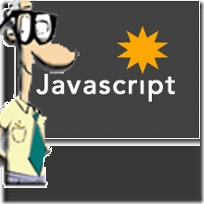
Проверка: включён ли JavaScript в браузере
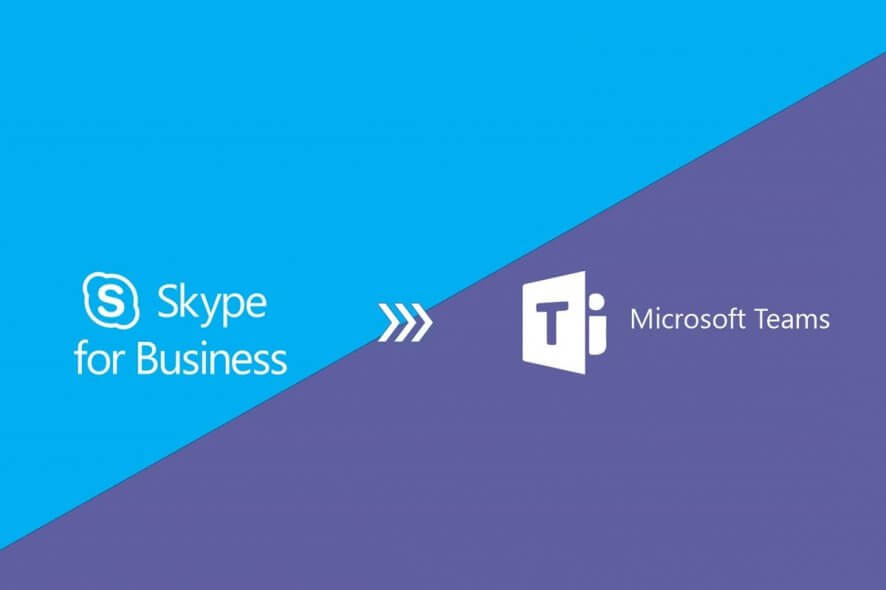
Миграция Skype for Business на Microsoft Teams

Как сменить дисплей-менеджер в Linux
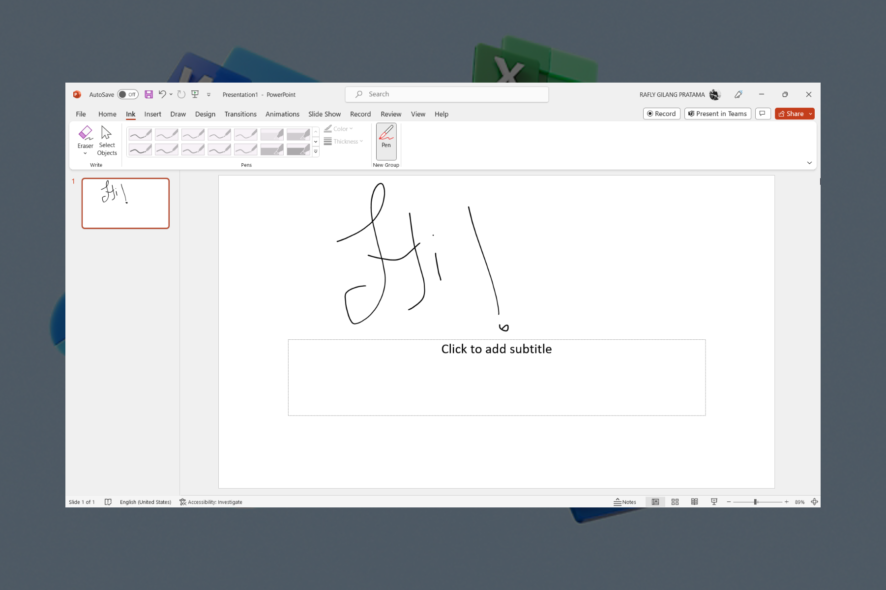
Как включить рисование в PowerPoint (веб)